iMovie는 다양한 기능을 제공하며, 그 중 하나가 음성 해설을 녹음할 수 있는 옵션입니다. 당신이 비디오 프로젝트에 명확한 음성이 필요하다면, 바로 이곳이 적합한 장소입니다. 이 가이드는 iMovie에서 음성 해설을 녹음하고 삽입하는 과정을 단계별로 안내하며, 당신의 메시지를 명확하고 설득력 있게 전달할 수 있도록 도와줍니다.
주요 사항
- 음성 해설은 비디오에 추가하는 추가 음성 녹음입니다.
- iMovie를 사용할 때 다양한 마이크 소스를 선택하고 볼륨을 조절할 수 있습니다.
- 음성 해설을 전체 프로젝트와 조화롭게 통합하기 위해 볼륨의 세밀한 조정이 중요합니다.
단계별 안내
1. 음성 해설 기능 활성화
음성 해설 프로세스를 시작하려면 iMovie에서 마이크 아이콘을 클릭해야 합니다. 이 아이콘은 사용자 인터페이스에 바로 있습니다. 음성 해설 기능을 나타내며 녹음의 시작점입니다.
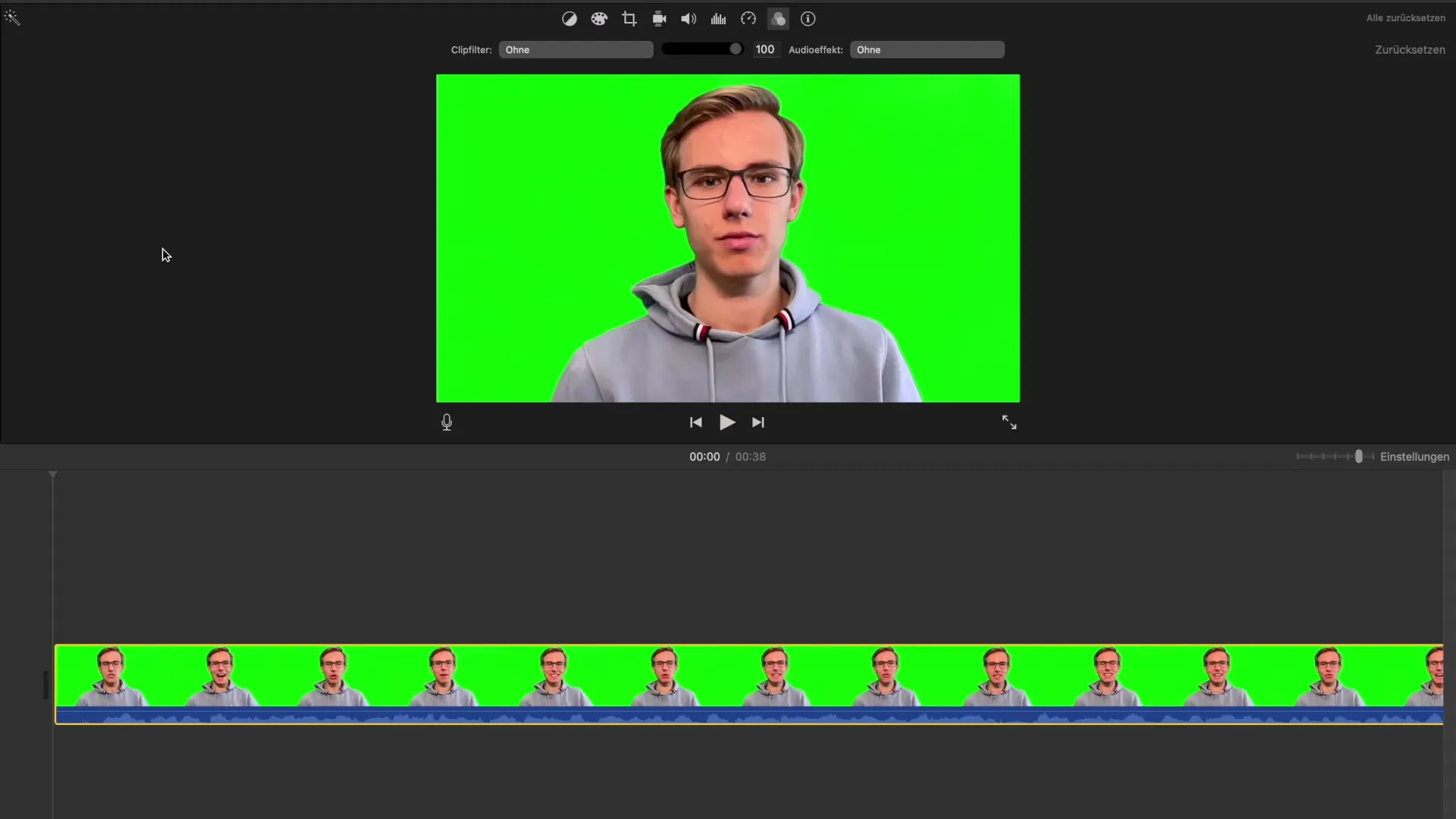
2. 마이크 소스 선택
음성 해설 기능을 활성화한 후에는 마이크 소스를 선택할 수 있습니다. iMovie는 컴퓨터의 내장 마이크, 외부 마이크, 호환이 되는 경우 iPhone의 마이크와 같은 다양한 옵션을 제공합니다. 선명한 오디오 품질을 보장하기 위해 고품질 마이크 소스를 선택하는 것이 중요합니다.
3. 프로젝트 상태 설정
여기서는 녹음 중 비디오가 음소거되어야 하는지 결정합니다. 이는 음성 해설을 녹음하는 동안 비디오의 소리를 들을 수 있는지, 아니면 산만함을 피하기 위해 모든 것을 음소거할 것인지를 의미합니다. 당신의 프로젝트에 가장 적합한 것을 고려해보십시오.
4. 볼륨 조절
녹음 전에 볼륨을 조정할 수 있습니다. 이는 목소리가 잘 들리도록 하면서 비디오의 다른 오디오 요소를 압도하지 않기 위해 중요합니다. 녹음 전후에 볼륨을 조절할 수 있는 옵션이 있습니다.
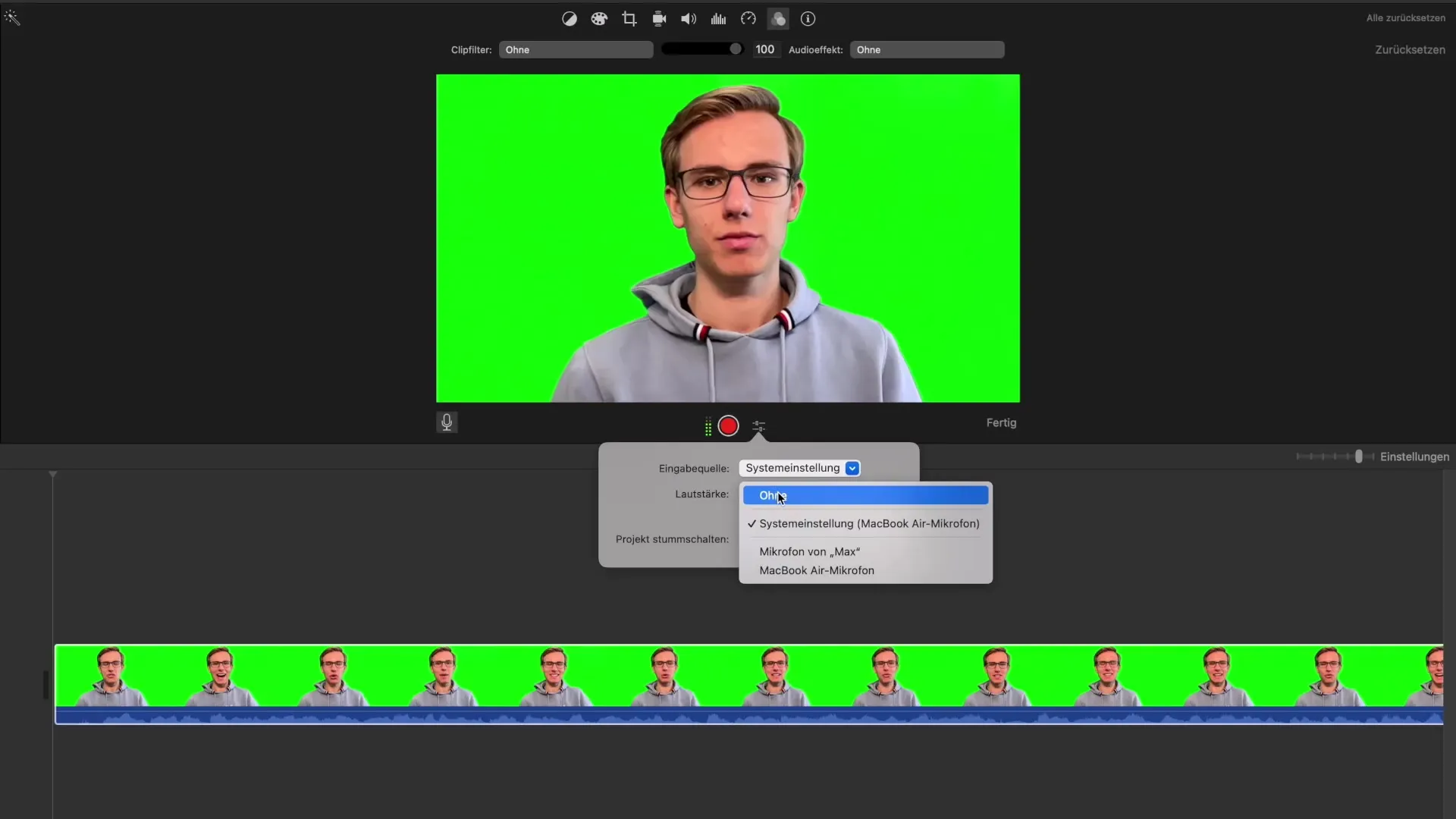
5. 녹음 시작
녹음을 시작하려면 "시작"을 클릭하세요. 카운트다운이 표시되어 시작 준비를 할 수 있습니다. 녹음하는 동안 비디오를 보며 동시에 당신의 의견을 말할 수 있습니다.
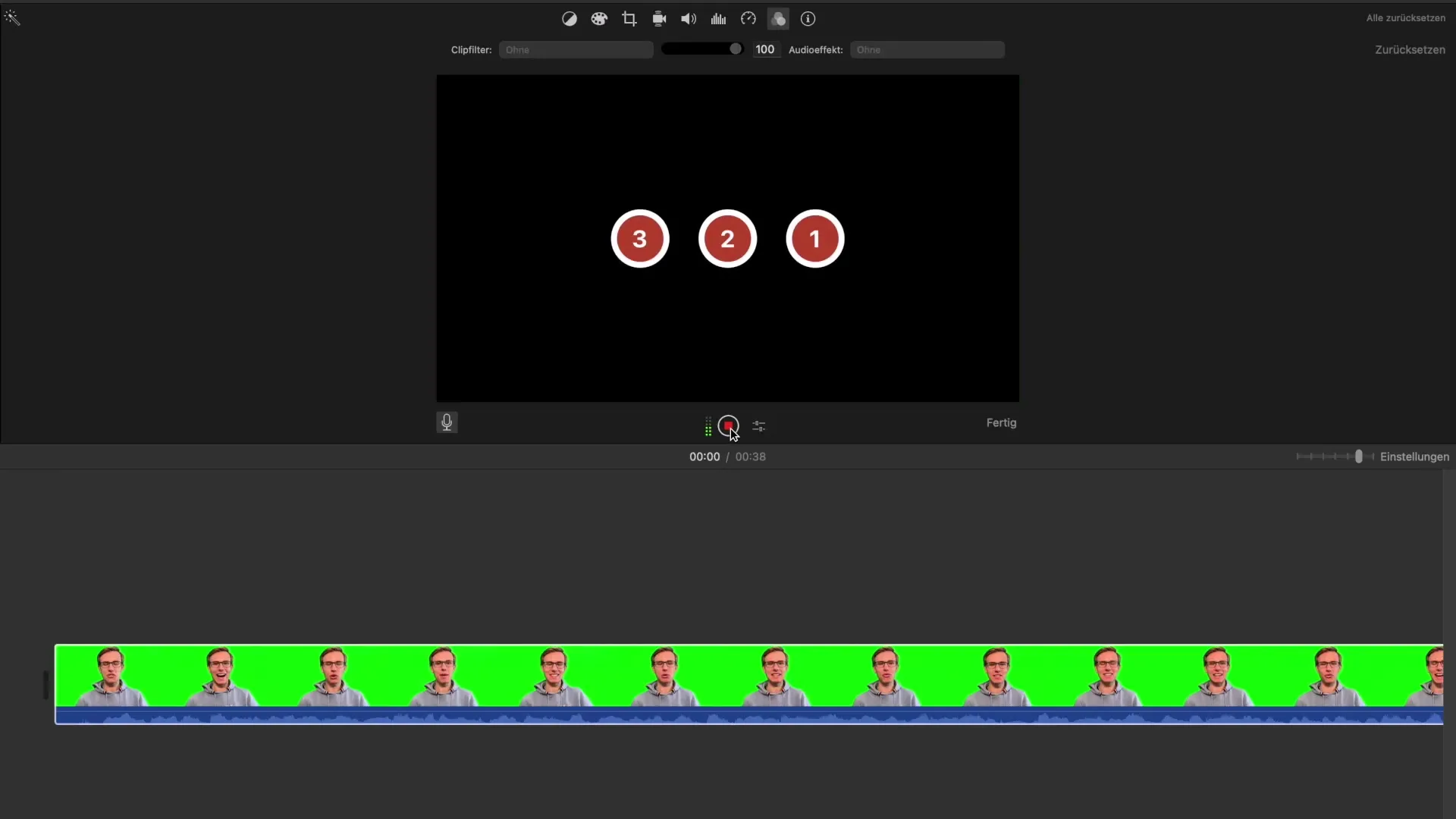
6. 녹음 종료 및 청취
녹음 후 음성 해설을 바로 들어볼 수 있습니다. 새로운 오디오는 비디오 아래에 별도의 트랙으로 표시됩니다. 어떻게 들리는지 들어보고 수정이 필요할지 고려해보십시오.
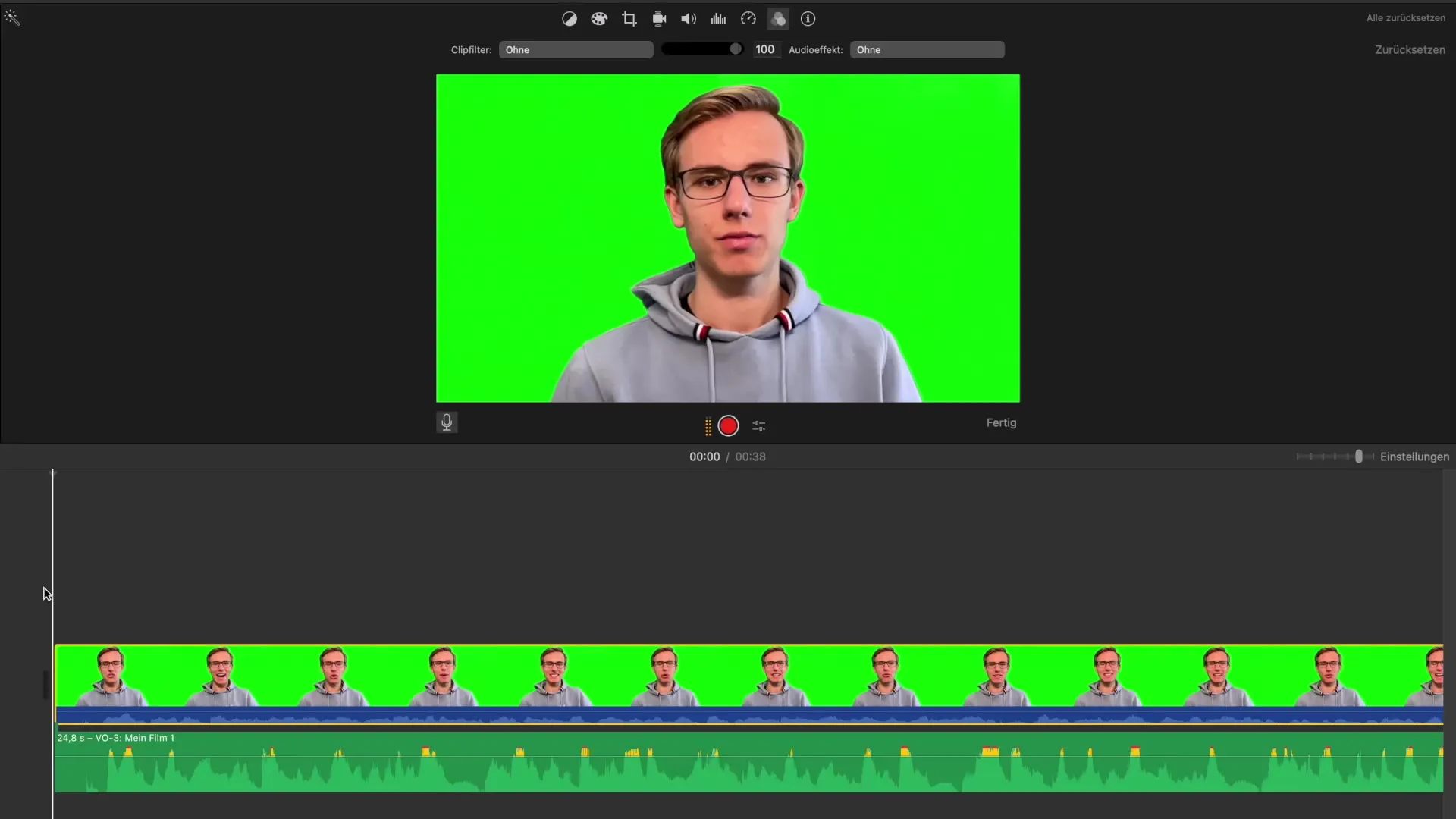
7. 녹음 후 볼륨 조정
음성 해설의 첫 번째 청취 후 볼륨에 특별한 주의를 기울이세요. 새로운 트랙의 볼륨을 줄이거나 늘려서 음성 해설이 나머지 오디오 콘텐츠와 조화롭게 어우러지도록 할 수 있습니다.
8. 편집 및 마무리
결과에 완전히 만족하지 않는 경우 녹음을 다시 하거나 음성 해설의 일부를 편집할 수 있습니다. 특히 비디오에 화자가 보일 때 이미지와 소리 사이의 관계가 잘 맞는지 확인하세요.
9. 결말 확인
프로젝트를 최종화하기 전에 전체 비디오를 시청하여 모든 것이 잘 조율되었는지 확인하세요. 음성 해설과 다른 오디오 요소 간의 흐름에 특히 주의하여 매끄러운 시청 경험을 보장하세요.
요약 - iMovie에서 전문적인 음성 해설하기 - 방법
iMovie에서 비디오 프로젝트에 음성 해설을 추가하는 것은 간단하지만 효과적인 과정입니다. 올바른 마이크 선택, 볼륨 조정 및 전체적인 인상에 신경을 쓰면 비디오를 더 전문적이고 매력 있게 만들 수 있습니다.
자주 묻는 질문
iMovie에서 음성 해설 기능을 어떻게 시작하나요?사용자 인터페이스에서 마이크 아이콘을 클릭하세요.
어떤 마이크 소스를 선택해야 하나요?외부 마이크와 같이 최고의 오디오 품질을 제공하는 마이크 소스를 선택하세요.
음성 해설의 볼륨을 조절할 수 있나요?네, 녹음 전후에 볼륨을 조절할 수 있습니다.
음성 해설에 만족하지 않으면 어떻게 하나요?언제든지 녹음을 반복하거나 개별 부분을 편집할 수 있습니다.
내 음성 해설을 비디오에 최적으로 삽입하는 방법은?조화로운 전체 경험을 위해 음성 해설과 다른 오디오 요소 간의 흐름에 주의하세요.


